此前我们分享了WPS中Word、PDF以及PPT的AI功能(“”),今天继续和大家分享WPS中的智能文档、智能表格和智能表单三个功能,一起玩转办公软件!
Q1:WPS AI是一款怎样的办公软件?
A1:WPS AI是由金山办公发布的具备大语言模型能力的人工智能应用,为用户提供智能文档写作、阅读理解和问答、智能人机交互的能力。
Q2:如何使用上WPSAI?
A2:先申请体验资格,然后将WPS升级到最新版本,下方会有具体教程。
Q3:除了电脑端,手机可以使用上WPS AI 吗?
A3:当然,WPS 移动端为你提供全新创作体验。全新的移动创作方式,由 WPS AI 全新驱动,小屏幕也有大可能。(PS:目前适用版本:WPS 安卓APP)
如何获得体验资格?可根据不同账号类型(个人or企业),点击下方超链接获取权益:
个人账号:个人申请表()
企业通道:企业申请表(#)
值得注意的是,企业申请步骤中,申请通过后需要由企业管理员为企业成员开启AI功能后方可正常使用。
附:WPS 365企业管理后台()
3.1 智能文档功能体验
智能文档 AI 支持文章大纲构建、内容生成、表达优化、文档理解并处理等功能,能让你拥有更轻松的创作体验。
3.1.1 唤起方式
(1)点击“新建”后点击“智能文档”
(2)点击大号的“+”新建一个空白文档
(3)唤起助手:
方法一:直接点击“WPS AI”即可唤醒(适用于开始阶段)
方法二:点击段落前的加号后,在弹出的菜单栏中选择“WPS AI”进行唤起(更适用于中途再次唤起)
(4)此时,智能文档弹出了 WPS AI,这时候我们就可以正式开始体验了。
3.1.2 内容生成
目前智能文档支持多种起草方案,例如文章大纲、头脑风暴、新闻稿和广告文案以及更多实用且有创意的方案,我们在此挑选其中两个方案进行体验。
(1)文章大纲
调出AI,点击文章大纲,在框内输入“中药企业开拓国际市场的对策研究”(输入一个主题)后等待生成。
以下是该示例生成的结果,可以看到生成的大纲非常详细,并列举了该主题相关的细分项,结尾还不忘未来展望和结论,可以说是真的很面面俱到了。妥妥的大学生、调研员和科研者的必备神器!
(2)新闻稿
再选择“新闻稿”起草方案看看。点击“新闻稿”,在框内输入“新闻的主题”,然后等待AI生成。
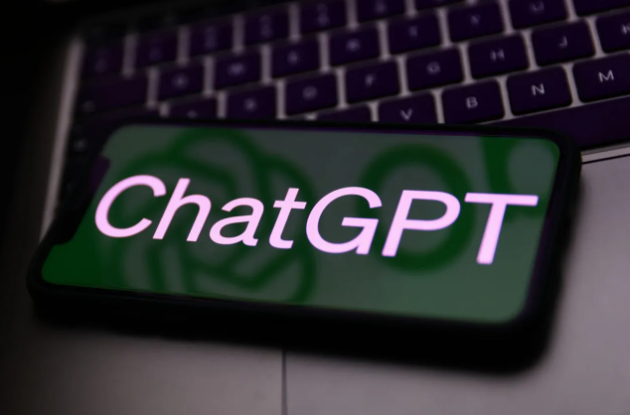
如下图,WPS AI 生成的新闻稿内容很完整,短短500字体现了一篇新闻稿该有的新闻三要素:准确性、客观性和时效性,大大提高了新闻工作者的工作效率。
那它是否可以根据这篇新闻稿发散思维续写内容呢?我们试着点击“续写”,等待AI生成。
WPS AI 给出了“展望未来”的分主题,并详细列举了从6个方面展开工作,每一项都给出了具体的做法,还在末尾给出了结语,表达了要推动AI为全球带来福祉的愿景。
感觉“展望未来”的占的篇幅稍微有点多?不妨试试“缩短篇幅”。
真的将篇幅缩短了好多,简明扼要地概括了每一项,赞!(“扩充篇幅”同理)
我们再稍微做些“润色”。
对比原文,在语句的衔接上更加柔和和通顺了。
3.1.3 待办事项
AI可以智能整理待办项,选中需要整理待办的内容,并唤起 WPS AI ,选择“找到待办项”,等待AI生成。
可以看到框内列出了每一项的待办事项,非常方便。
3.2 智能表格功能体验3.2.1 唤起方式
首先点击“新建”后点击“智能表格”
然后选择新建“空白智能表格”。
这时,我们就具备使用 WPS AI的条件了。
那么我们以“场地及舞台设备租赁(模板)”为例,首先在本地打开这个表格,再点击任务栏上方的“WPS AI”唤起右侧栏,选择所需功能。
3.2.2 内容生成
不再纠结于复杂的公式,用自然语言描述我们的需求,WPS AI 会帮我们生成匹配的表格公式。
例如点击“生成公式”,输入“请帮我计算灯光和舞台的总成本”,等待AI识别分析和生成。
感觉可行,则可点击“插入到当前单元格”,让公式插入选中单元格中。
3.2.3 智能筛选
表格数据多也无需担心毫无头绪,告诉 WPS AI 想要的数据,它就能自动帮我们快速标记。
点击“按条件标记”,输入“请把I列大于3000的标为黄色”,等待AI识别分析和标记。
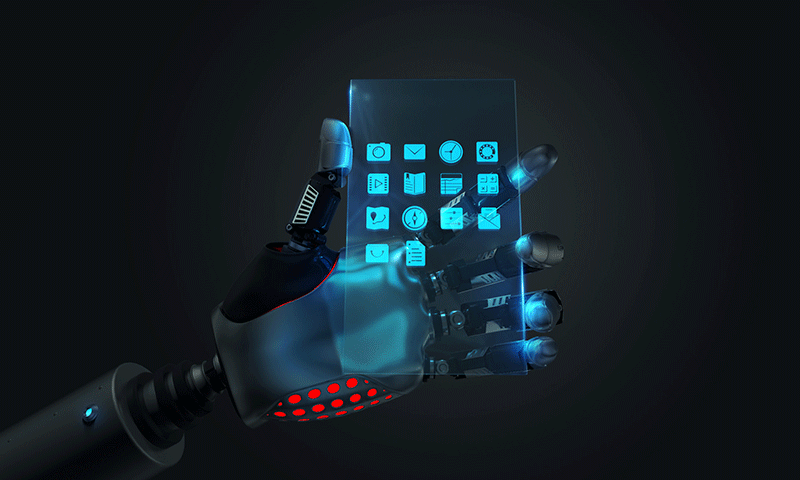
效果很好!I 列所有成本大于3000的单元格都被标记为黄色了。
单纯标记还不满足,还可以进一步选择“筛选排序”,输入“把I列中大于2000小于5000的筛选出来”,等待识别指令和生成。
真的可以!整个页面清爽了,只显示我想要的部分。一句话就能达到目的,爽!
智能表格的AI可不止这么一点本事,更多快捷操作(如:将B列与D列交换位置)等你来体验!
3.3 智能表单功能体验3.3.1 唤起方式
进入「金山表单」 微信小程序首页,点击底部「+」,选择「通过WPS AI新建」
3.3.2 内容生成
(1)对话创建表单
发送“帮我创建一个食堂调研问卷”,等待处理。
WPS AI 生成了10道题,还可选择性进行修改,官方还在聊天框上方贴心提供了提示。
(2)拍照转表单
可通过拍照的方式,一键将照片中的表格转换成一个在线收集的表单。
点击“拍照生成表单”。
这里以“党员基本信息登记表”为例,对着纸质表格进行拍照。
查看生成效果,还不错哦!
即使拍照的表格已填入内容也不用担心,WPS AI会智能的识别出表头内容部分,并且将表头中的内容转换成对应的表单字段类型。
(3)自动出题(尚未开放体验)
支持将教学资料、培训材料等文档(目前仅支持智能文档类型)内容上传后,智能生成对应的考试题目。生成完成后可发布并分享给员工、学生在线考试,并支持自动统计分数。
3.3.3 数据分析
当表单收集答卷数量大于30条,会有WPS AI数据洞察功能模块。数据洞察报告能力能够根据表单结果,生成包含洞察摘要、数据描述、结果解释、结论建议等内容的分析。
/图源自WPS官方体验教程
WPS AI体验到此告一段落,可以感受到金山办公正在打造自己的AI办公生态,也非常期待未来智能化一步一步在工作领域切切实实帮我们降本增效。大家快去体验一下吧!
/部分图文来自网络 侵删